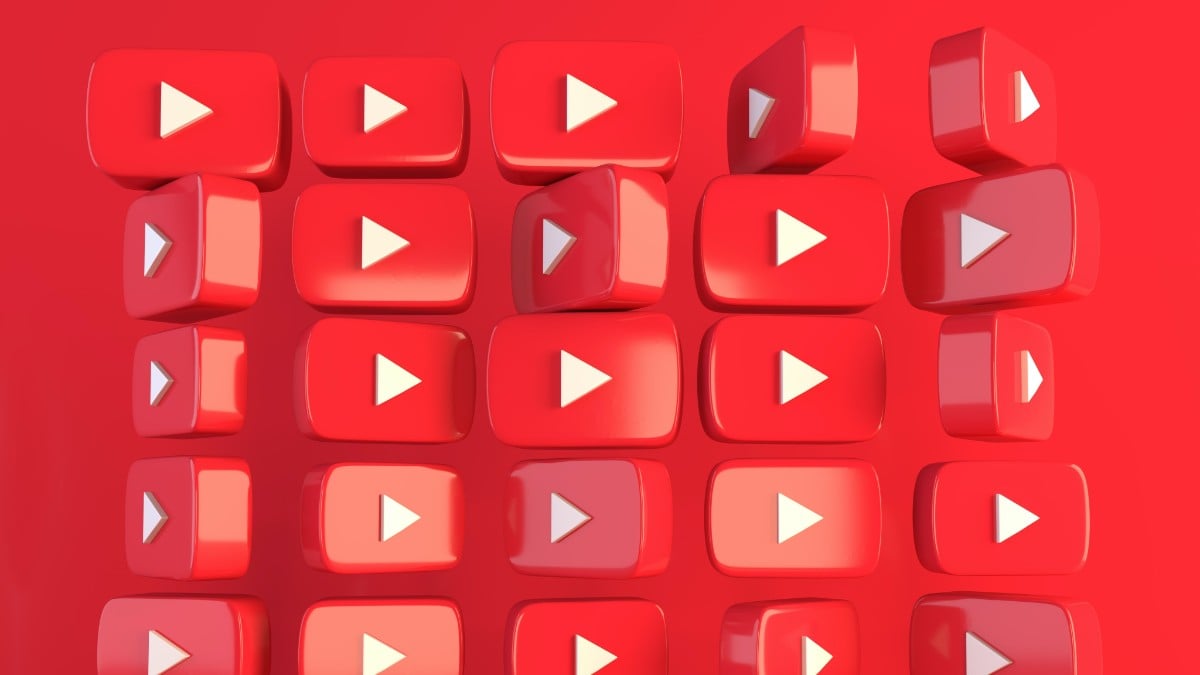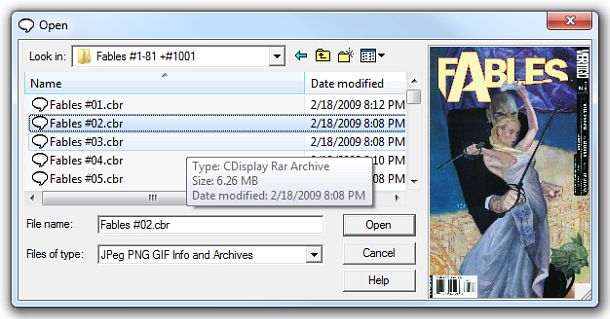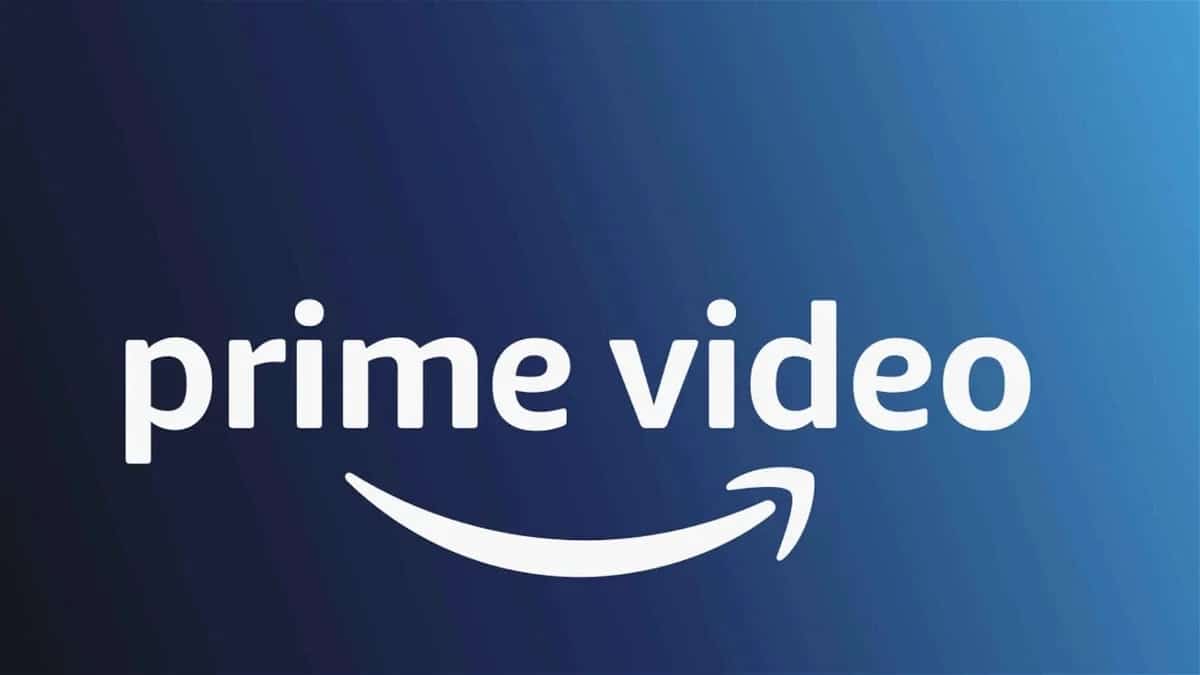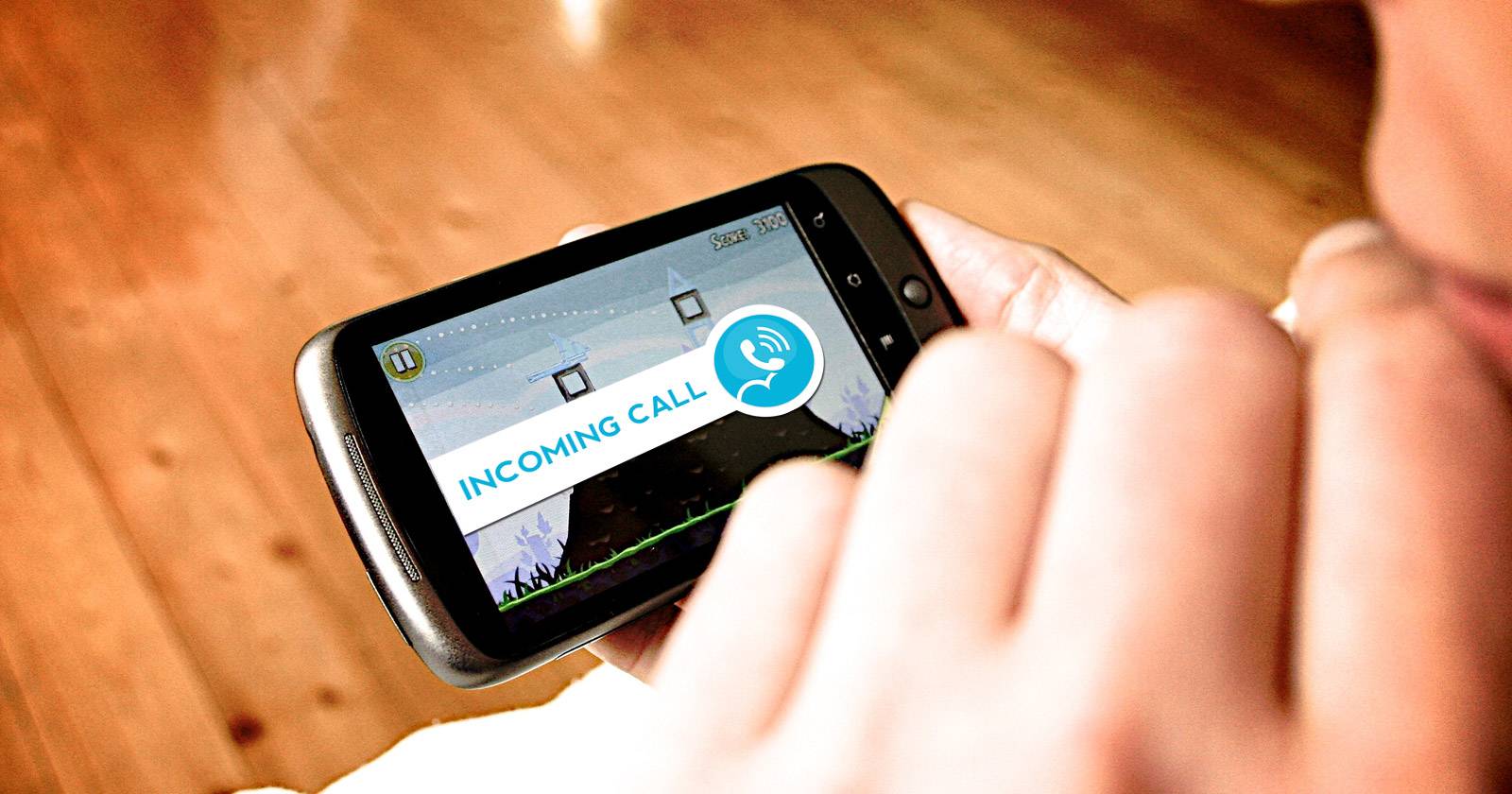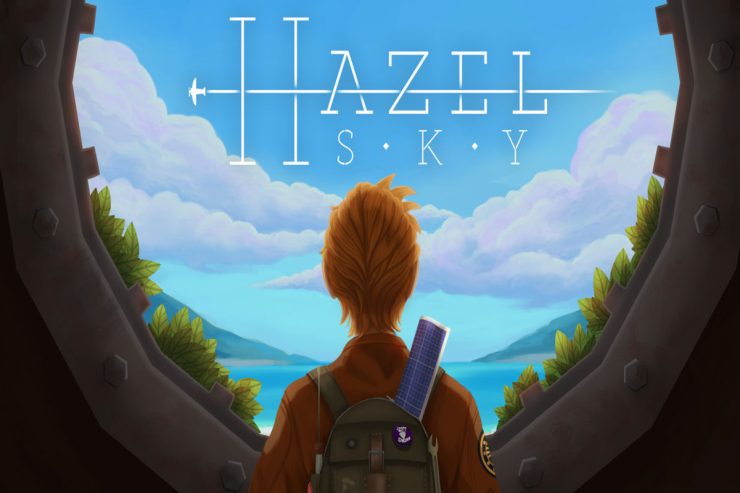Mega(Megaupload)でのダウンロード制限を無料で回避する方法


概要:Megaの無料プランと制限の仕組み
Mega(旧Megaupload)はクラウドストレージとファイルホスティングの代表的サービスです。無料プランの一般的な条件(変更される可能性あり)は次の通りです:
- 無料ダウンロードの目安:1日あたり約5GB(ソース記事に基づく)
- 無料ストレージ容量:20GB(ソース記事に基づく)
- 月間で換算した例:150GB/月(単純換算値)
重要な点:Megaは主にIPアドレスや転送量を基に「転送クオータ(Transfer quota)」を課し、短時間に大きなデータをダウンロードすると「Transfer quota exceeded(転送クオータ超過)」と表示されます。ブラウザのクッキーやセッション、使用したプロキシ/VPNのIPによって挙動が変わります。
重要: 以下の方法は技術的な説明です。違法なコンテンツの入手やサービスの利用規約に反する行為は行わないでください。
目次
- 回避アプローチの全体像
- VPNを使って回避する方法
- MegaBasterd(Mega専用ダウンローダー)の使い方
- JDownloaderの使い方
- Cloudflare WARPを使う方法
- 追加の対策、チェックリスト、トラブルシューティング
- 決断ツリー、受け入れ基準、よくある失敗パターン
- まとめ
回避アプローチの全体像
基本戦略は「IPまたは接続経路を変えて、Mega側の転送クオータ判定をリセットする」ことです。具体的手段は次の4つに集約されます:
- VPNで別IPにする
- ダウンロード専用アプリ(プロキシ対応)を使う
- DNS/トンネリング(Cloudflare WARPなど)で経路を変える
- 最終的には有料プランを利用する(頻繁に利用する場合の推奨)
次節で各手法の手順、長所・短所、実践上の注意点を詳述します。
1. VPNを使って回避する方法
説明(1行):VPNは別のIPや国の経路を使えるため、MegaのIPベースの制限を回避しやすくします。
利点:初心者でも扱いやすく、接続先を切替えるだけで効果が得られる。データ暗号化でプライバシー保護も向上する。
欠点:無料VPNは速度や帯域が制限されることが多い。有料VPNは月額費用がかかる。
手順:
- 信頼できるVPNをインストールします(例:Proton VPNの無料プランはデータ量が比較的使いやすいが、必ず最新の利用規約を確認してください)。
- VPNを接続して新しいIPでインターネットに接続します。可能であれば別の国やリージョンに切り替える。
- ブラウザのシークレットモード(プライベートブラウズ)を開き、Megaのダウンロードリンクにアクセスします。
- もし「Transfer quota exceeded」が出る場合は、別サーバーへ切り替えるか、ブラウザのクッキーを削除して再試行します。
実践的ヒント:同じVPNサーバーを長時間使うと、そのサーバー全体がクオータに達することがあるため、必要に応じてサーバーを切り替える。
注意:VPNプロバイダーの利用規約と法的な側面を確認してください。著作権で保護されたコンテンツの違法なダウンロードを助長する目的での利用は避けてください。
2. MegaBasterd(Mega専用ダウンローダー)の使い方
説明(1行):MegaBasterdはJavaベースの無料アプリで、プロキシやSmartProxy機能を使い、Megaの転送制限を回避できることがあります。
利点:細かい設定でプロキシリストを使える。Windows、macOS、Linuxに対応。
欠点:プロキシの品質や有効期限に依存する。Java実行環境が必要。
準備:
- Javaランタイム(最新のLTS版を公式サイトからインストール)
- MegaBasterd本体(公式配布場所または信頼できるソースから取得)
- 有効なHTTP/HTTPSプロキシのリスト(無料プロキシは24–48時間で切れることが多い)
手順:
- Javaをインストールする(公式サイトから)。
- MegaBasterdをダウンロードして任意のフォルダに展開する。
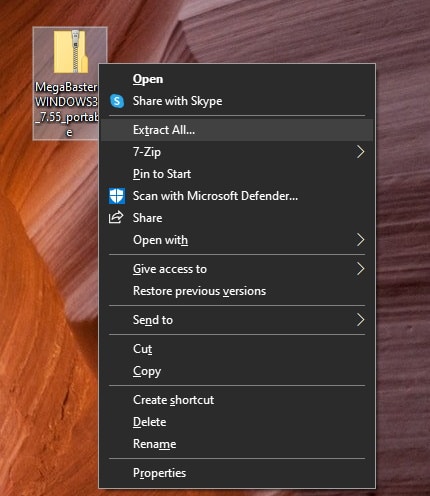
- 展開したフォルダ内の実行ファイル(MegaBasterd)を起動する。
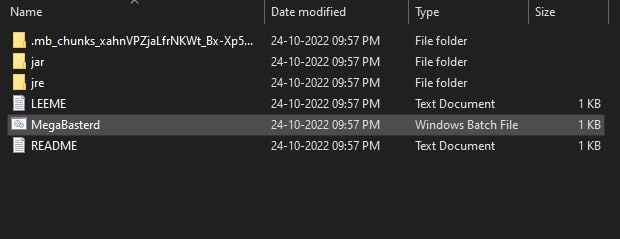
- Edit メニュー → Settings を開き、Use SmartProxy オプションにチェックを入れる。
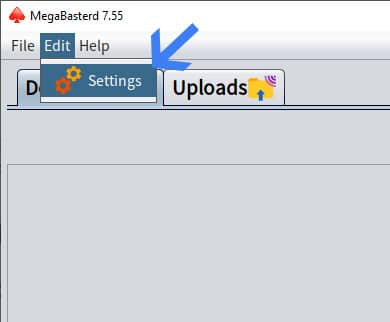
- SmartProxyの欄に動作するプロキシを入力する。プロキシは定期的に更新する必要があるため、信頼できるプロバイダやリストを参照する。例としてMegaBasterd内蔵のプロキシリストや公開プロキシサイトを利用することがある。
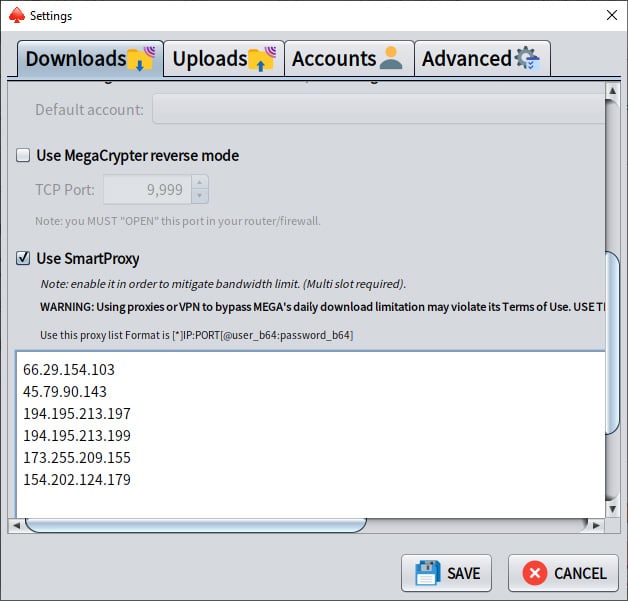
- 設定を保存し、File → New Download を選択してダウンロードリンクを追加する。
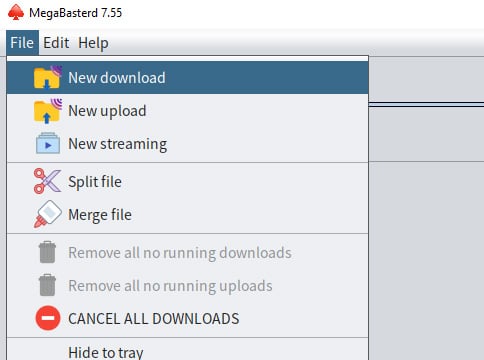
- ダウンロードリンクを貼り付け、”Let’s dance, baby”(アプリ内のボタン)を押して開始する。保存先は change it ボタンで変更可能。
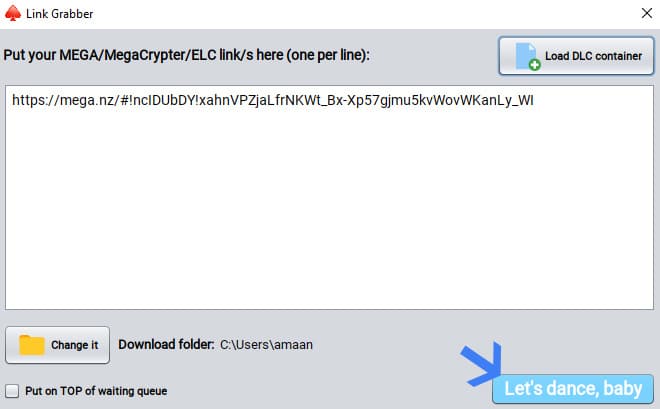
- ダウンロード進行はアプリ内で確認でき、途中の一時停止・再開も可能。完了後は Open Folder で保存先を表示する。
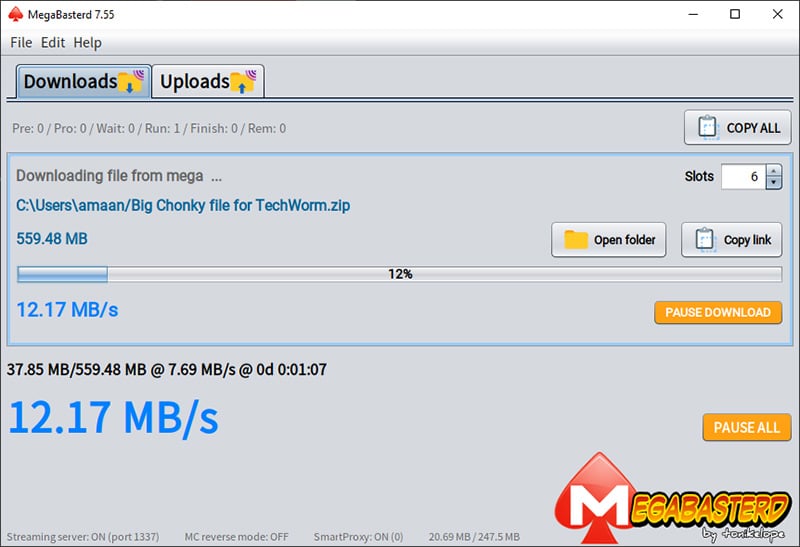
運用上の注意:公開プロキシは信頼性と安全性に課題があるため、機密性の必要な通信には使わないでください。
3. JDownloaderの使い方
説明(1行):JDownloaderは多くのホストを扱えるダウンローダーで、プロキシ設定を追加してMegaの制限を回避できます。
利点:多機能で拡張性が高い。クリップボード監視や複数リンク一括管理が容易。
欠点:インストール時にバンドルソフトの提案がある場合があるため、不要な追加ソフトを拒否する必要がある。
手順:
- Javaランタイムを公式サイトからインストールする。
- JDownloaderをダウンロードしてインストールする。インストール中に提案されるバンドルソフトは拒否する(Decline)。
- JDownloaderを起動し、上部メニューから設定(Ctrl + P)を開く。
- Connections Manager(接続管理)を選び、Add を押してプロキシ情報を追加する。
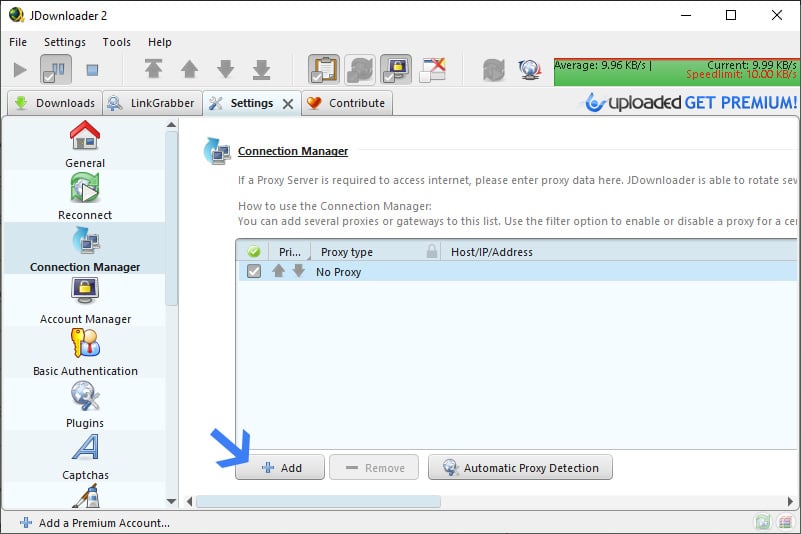
- プロキシは us-proxy.org、proxyscrape.com、proxyape.com などの公開リストから取得して設定欄に入力する。
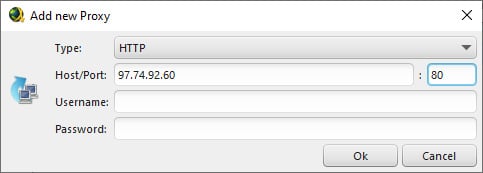
- ホーム画面のLinkGrabberに移動し、右クリック → Add New Links、または Ctrl + V でリンクを貼り付ける。
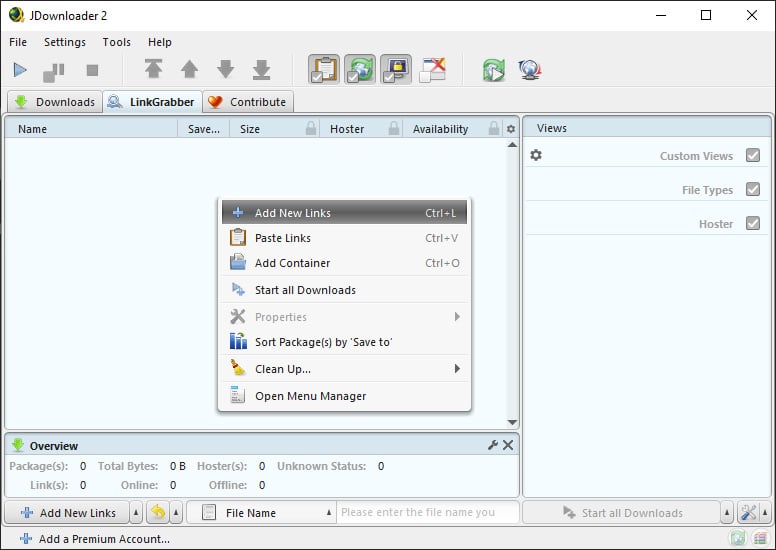
- リンク解析後、項目を右クリックして Start Download を選ぶとダウンロードが始まる。
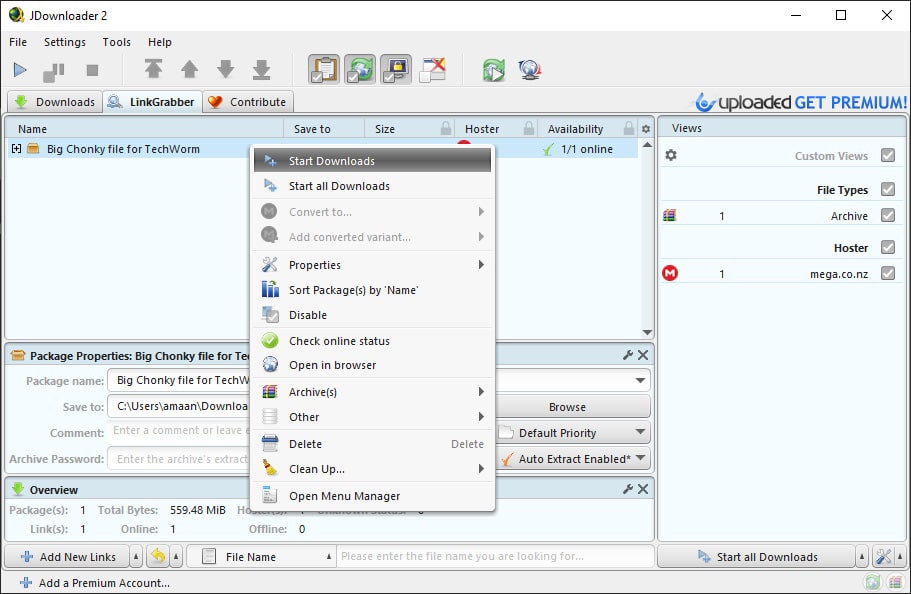
- 完了後はファイル名を右クリックして Open Download Directory で保存場所を確認する。
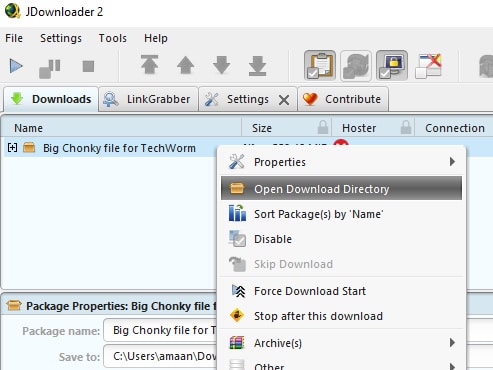
運用上の注意:JDownloaderやMegaBasterdの挙動はバージョンアップで変わることがあるため、公式ドキュメントやコミュニティ情報を随時確認してください。
4. Cloudflare WARPアプリを使う方法
説明(1行):Cloudflare WARPはDNSとトンネリングを置き換える軽量なアプリで、一時的に異なる経路を使わせることでMegaの制限を回避できる場合があります。
利点:設定が簡単で通信の暗号化も行われる。モバイル向けに導入しやすい。
欠点:WARPの効果は一度限りの追加データ(記事では5GBや10GBの例が挙げられている)に依存することがある。永続的な解決策ではない。
手順:
- デバイスにWARPをダウンロードしてインストールする(Cloudflare公式アプリ)。
- アプリを起動するとメニューバーや通知領域にクラウドアイコンが表示される。
- アイコンをクリックしてWARPを有効に(スイッチを右に)する。ダウンロード後はオフに戻してもよい。
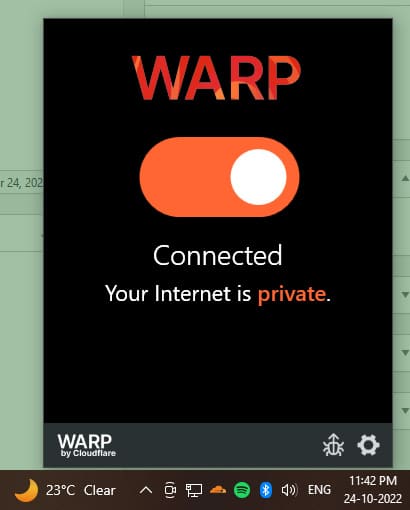
実践的ヒント:WARPはDNS解決と経路の一部を差し替えるため、IPベースの判定の効果が限定的な場合があります。ダウンロード直後にスイッチを切る・入れる操作で短期的にクオータを回避できることがあります。
追加の対策と実用チェックリスト
短期的にMegaの転送制限を回避する際のチェックリスト(順序付き)
- ブラウザのシークレットモードを開く。
- クッキーとサイトデータを削除する(必要に応じて)。
- VPN/WARPで別IPに切替え、別セッションでアクセスする。
- ダウンロード専用アプリ(MegaBasterd・JDownloader)+プロキシで試す。
- 複数ファイルがある場合は分割して少しずつダウンロードする。
- 最終的に頻繁に利用するならMegaの有料プランを検討する。
役割別の短いチェックリスト:
- 一時的に少量だけ欲しい場合:WARP → シークレットでダウンロード
- 複数大容量を一度に欲しい場合:MegaBasterd/JDownloader+安定プロキシ
- 定期的に大量に使う場合:公式の有料プラン
トラブルシューティング(よくある失敗パターン)
- 同じVPNサーバーを使い続けるとそのサーバー側が制限に達する。
- 無料公開プロキシは遅い・切れる・安全性に問題がある。
- アカウント単位の制限やファイル元のホスト側の制約ではIP変更が効かない場合がある。
- Megaの動作は頻繁にアップデートされるため、ツール側が一時的に動作しなくなることがある。
対処法:別のサーバー/プロキシに切り替え、アプリやJavaの更新を確認する。
決断ツリー(どの方法を選ぶか)
flowchart TD
A[ダウンロードしたいファイルはどれくらい?] -->|少量| B[まずWARPを試す]
A -->|中〜大| C[VPNかダウンローダーを検討]
C --> D{専用アプリを触れるか}
D -->|はい| E[MegaBasterd/JDownloader+プロキシ]
D -->|いいえ| F[信頼できるVPNを使う]
E --> G[成功すれば完了]
F --> G
B --> H{WARPで成功する?}
H -->|はい| G
H -->|いいえ| C受け入れ基準(ダウンロード成功の判断)
- ファイルが完全にダウンロードでき、破損や中断がないこと。
- ダウンロード速度が実用的であること(用途による)。
- セキュリティ警告や不審な通信が発生していないこと。
セキュリティとプライバシーの注意点
- 公開プロキシを使う場合、通信内容やログが第三者に残る可能性があるため、機密ファイルや個人情報の送受信には使わないこと。
- ダウンロードツールやプラグインは公式や信頼できる配布元から入手する。
- VPNやWARPを利用する際は各サービスのログポリシーや国別の法令(該当する場合)を確認する。
代替案と長期的な視点
- Megaの有料プランを購入する:長期的なコストと利便性を天秤にかけると、頻繁に大容量を扱うなら公式プランが最も安全で確実です。
- ファイル提供者に別のダウンロード手段(Google Drive、OneDrive、直接ダウンロードリンクなど)を依頼する。
- 分割アーカイブ(zip/rar分割)を頼んで少量ずつダウンロードする。
ミニ・メソドロジー:安全に回避するための標準手順
- 目的と優先度を決める(短期の1ファイルか、長期の大量か)。
- 最小リスクの手段から試す(WARP→VPN→専用ダウンローダー)。
- 各ステップで動作確認(ダウンロード成功・速度・安全性)を行う。
- 常に利用規約と著作権法を遵守する。
よくある質問(簡潔)
Q: ブラウザだけで回避できますか? A: 短期的にはクッキー削除や別IPにすることで可能ですが、長期回避にはVPNや専用ツールが現実的です。
Q: 無料の方法は安全ですか? A: 方法により安全性は異なります。公開プロキシはリスクが高いため、機密性を要する用途では避けてください。
Q: どの方法が最も確実ですか? A: もっとも確実なのは公式の有料プランです。技術的回避法は一時的に有効でも将来的に使えなくなる可能性があります。
まとめ
- Megaの無料ダウンロードにはIPベースの転送クオータがあり、短時間での大量ダウンロードは制限されます。
- 短期的な回避にはCloudflare WARP、VPN、MegaBasterd、JDownloader、プロキシの組合せが有効です。
- 公開プロキシや無料ツールにはセキュリティリスクがあるため、用途に応じて使い分けることが重要です。
- 頻繁に大容量を扱う場合は、公式の有料プランを検討してください。
重要: 本稿は技術的説明を目的としています。違法行為や利用規約違反を助長する意図はありません。常に現地の法令とサービス規約を確認のうえ行動してください。